Deci, astăzi vom încerca să aflăm cum sunt deconectate actualizările în Windows 10. Această întrebare este de interes pentru mulți utilizatori, deoarece sistemul de operare devine din ce în ce mai răspândit în fiecare zi. Și trebuie să reușești să o gestionezi. Și actualizări. Poate că nu doriți ca nimic să fie descărcat și instalat pe computer fără cunoștințe. Acesta este un fenomen destul de normal, doar pentru a face față sarcinii nu este atât de ușor. Va trebui să încercați din greu, altfel nu veți rezolva problema.
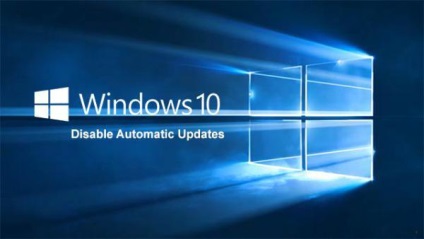
Cum dezactivez Windows Update? În Windows 7 și 8, totul este extrem de simplu și de înțeles - nu doriți ca ceva să fie descărcat? Este suficient să "posamanați" peste "Centrul de actualizare", să dezactivați mai mulți parametri acolo (sau să le schimbați la discreția dvs.) și apoi să salvați setările. Și așa obțineți rezultatul dorit.
Cum poate
Am aflat deja cu dvs. - "Windows 10" nu permite dezactivarea rapidă și ușoară a actualizărilor. Ce se întâmplă? Și trebuie să ne ocupăm de problema noastră de astăzi?
Răspunsul este da. Pentru a fi angajat în procesul dat costurile chiar și pentru a exclude apariția de noi erori și defecțiuni cu computerul. Acesta nu este în nici un caz cel mai rar fenomen. Ele sunt foarte des după "actualizări". Și acest lucru, în ciuda faptului că, în sine, "Windos 10" nu este renumit pentru stabilitatea sa.
Cum merge procesul de actualizare? În secret. Sistemul face totul în sine, utilizatorul poate să nu știe ce se întâmplă. Adică, merită să faceți upgrade - este imediat încărcat și plasat pe computer. Nu există mesaje, nici alerte, avertizări sau ferestre. Computerul poate reporni brusc și asta-i tot. Acesta este un semnal că "actualizarea" a fost descărcată și instalată. E atât de greu. În general, dezactivarea actualizărilor în Windows 10 este posibilă. Cum se produce?
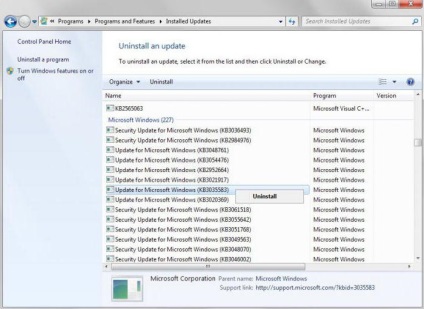
Desigur, deoarece avem de-a face cu "Windows", în care există un "Update Center", trebuie să profiți de acest lucru. Da, nu este ușor să ne realizăm ideea cu ușurință și pur și simplu, dar merită încercată. Doriți să vă gestionați actualizările în Windows 10? Obosit de computer pentru a descărca noi documente și a le pune fără știrea dvs., și apoi există eșecuri și defecțiuni? Apoi este timpul să lucrați puțin cu setările "Centrului".
Accesați această aplicație și găsiți fila de care avem nevoie. Pentru a face acest lucru, trebuie să deschideți "Opțiunile avansate". În fereastra care apare, va trebui să setați anumite setări care vă vor ajuta să vă îndepliniți sarcina noastră de astăzi.
Dezactivarea actualizării automate în Windows 10 are loc în mai multe etape. Mai întâi, setați opțiunea "Notificați-mă când computerul meu repornește". Acum, sistemul vă va anunța automat că este gata să finalizeze instalarea actualizărilor. Apoi, setarea "Când se face upgrade la sistem pentru a oferi actualizări pentru alte produse Microsoft" este eliminată, este afișat un semn de bifare în dreptul opțiunii "Anulare actualizări". Ești gata? Apoi faceți clic pe linia inferioară a ferestrei - "Cum și când să primiți". Apare aici un comutator. Rețineți "De la mai multe locuri". Este necesar să dezactivați această funcție și să salvați modificările. Asta e tot, putem trece mai departe.
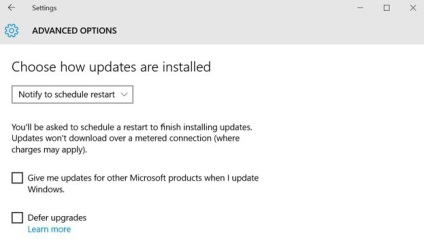
Următoarea întrebare este cum actualizările driverelor sunt dezactivate în Windows 10. De multe ori acest parametru trebuie de asemenea eliminat. Din fericire, noul sistem de operare permite, deocamdată, gestionarea descărcării și instalării driverelor pentru componentele computerului. Nu este atât de dificil să dezactivați această opțiune, este suficient să știți ce add-on să aplicați.
Mai întâi, apăsați combinația de taste Win + R. O linie de comandă apare înaintea noastră. În el, tastați "rundll32 newdev.dll, DeviceInternetSettingUi", apoi apăsați Enter (sau "Run"). O fereastră cu setări va apărea pe ecran. Setează opțiunile "Nu, da o alegere", apoi "Niciodată". Salvați modificările - puteți închide serviciul găsit.
În general, acesta este modul în care se deconectează actualizarea automată în Windows 10. Acum, computerul va căuta mereu driverele de pe computer și le va instala, dar va accesa "Centrul" numai dacă nu există niciunul. Și, bineînțeles, veți avea ocazia să gestionați descărcările.
Acesta nu este sfârșitul procesului. Dacă lăsați totul așa cum este în prezent, nu veți obține niciun rezultat. Mai precis, va fi, dar ineficient. Pentru a face față sarcinii cât mai exact posibil, veți avea nevoie de un utilitar special pentru a dezactiva actualizările Windows 10.
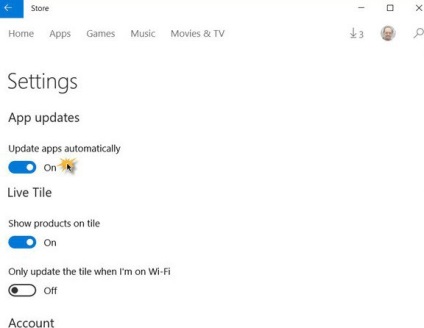
Aceasta este o aplicație oficială. Se numește Afișați sau Ascundeți actualizările. Descărcați și instalați-l pe computer. După aceea, porniți și scanați computerul. Programul de dezactivare a actualizărilor Windows 10 funcționează ca un scaner. Se caută posibile fișiere și apoi sugerează să le ascundă. Este scanarea completă? Faceți clic pe Ascundere, iar apoi în următorul dialog trebuie să selectați documentele necesare. Puteți ascunde totul, puteți doar parțial. Salvați modificările. Asta e tot. Acum fișierele marcate nu vor apărea în "Centru".
Limitați conexiunea
Până acum, totul era simplu și ușor. Dezactivarea actualizărilor din Windows 10 Home (și nu numai) este oarecum similară cu cea a dansurilor cu tamburine. La urma urmei, procesul nu sa terminat încă, rămân numai pașii cei mai dificili, care vor trebui luați pentru a răspunde sarcinilor stabilite astăzi. De exemplu, puteți seta o conexiune limitată la Internet. Apoi, "Centrul" nu va putea căuta în mod automat fișiere cu instalarea ulterioară.
Cum se face acest lucru? Mergeți mai întâi la "Setări" - "Rețea și Internet". Apoi, consultați "Rețea wireless" și căutați "Adițional" acolo. În principiu, dacă vă uitați atent la fereastra deschisă, puteți găsi rapid răspunsul pentru sarcina stabilită în fața noastră. Trebuie să bifați caseta de lângă "Setați ca limită". Și totul este posibil să fie salvat. După aplicarea acestui truc, "duzina" nu va mai putea căuta și instala actualizări în mod independent.
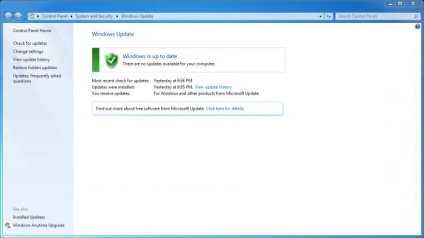
Politica de grup
Trucurile care pot veni la îndemână atunci când rezolvăm sarcina noastră de astăzi nu se termină. Acum, ar trebui să consultați setarea Group Policy pe computer. De asemenea, poate ajuta la dezactivarea actualizărilor în Windows 10. Cu toate acestea, rareori oricine folosește această opțiune.
Fiți atenți la partea dreaptă a ferestrei. Acolo veți vedea o mulțime de linii, dintre care va trebui să găsiți "Setările de actualizare automată". Merită să deschideți acest parametru, înainte de a afișa o fereastră în care vom lucra mai departe. Bifați caseta de selectare de lângă "Activat". Apoi, arătați chiar mai jos. Acolo veți vedea "Opțiuni". Lista ar trebui să acorde atenție la două puncte. Primul "Download Notifications". Acesta va afișa mesaje despre căutarea și descărcarea de documente de către "Centrul de actualizare". Dar este mai bine să vă referiți la acesta din urmă "Permiteți administratorului local să selecteze opțiunile." După selecție, veți avea o casetă de dialog suplimentară, în care puteți bifa caseta de selectare "Dezactivați actualizările".
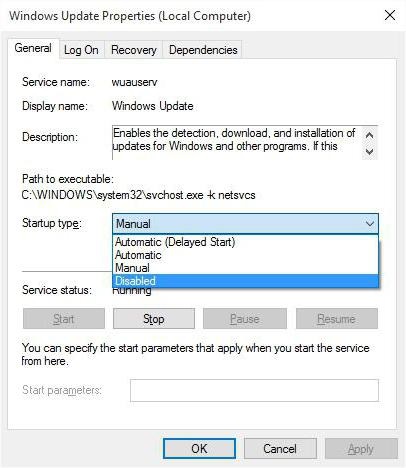
În cadrul programului complet
Un alt truc care va ajuta să facă față sarcinii noastre de astăzi este să dezactivați complet actualizările Windows 10 utilizând registrul computerului. Aici, doar câteva clicuri de mouse sunt suficiente pentru a duce ideea la maxim.
Deschideți linia de comandă cu Win + R, apoi executați comanda regedit. Înainte de a deschide registrul. Accesați-o în secțiunea HKEY_LOCAL_MACHINE. În acesta, trebuie să găsiți folderul Politici (este în Software), apoi să priviți în Microsoft și să alegeți Windows acolo.
În dosar, creați o nouă partiție numită WindowsUpsate. În interior, faceți încă un punct și numiți-l doar AU. Acum du-te la el. În fereastra (în partea dreaptă), faceți clic pe câmp și creați acolo un fișier DWORD numit NoAutoUpdate. Ce valoare ar trebui să atribuie? Am pus în câmpul corespunzător 1, salvăm parametrul. Asta e tot.
Ultimul pas care ne va ajuta să închidem este eșecul serviciului WindowsUpdate. Este considerat în momentul de față 100% eficient. Pentru a implementa ideea, primul lucru pe care trebuie să-l faceți este să deschideți o linie de comandă și să executați o comandă numită services.msc, apoi mergeți la "Services" în fereastra apărută.
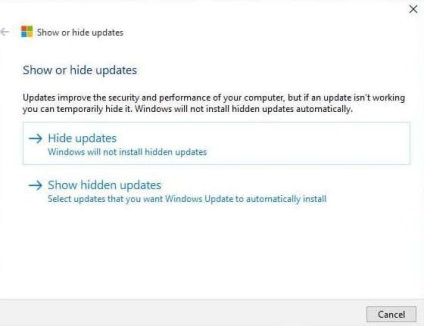
Acum ne îndreptăm spre sfârșitul listei. Acolo, găsiți "Centrul de actualizare". Faceți dublu clic pe inscripție - și înaintea noastră setările necesare. Acordați atenție ferestrei "Lansarea tipului". Este necesar să setați opțiunea "Deconectat". Păstrăm schimbările și bucurăm rezultatul. Adevărat, acum "Windows Update" va începe să afișeze din când în când un mesaj de eroare. Acesta este un fenomen normal, nu ar trebui să fie speriat.

